나혼자 코딩
Python 설치 및 실행 방법 (Windows, Mac, Linux) 본문
Python을 다루기 위해 가장 먼저 해야 할 일은 Python을 설치하는 것입니다.😊
본 글에서는 Windows, Mac, 그리고 Linux에서 Python을 설치하는 방법과 실행하는 방법을 자세히 설명하겠습니다.
1. Python 설치 방법
1.1 Windows에서 Python 설치하기
- Python 공식 웹사이트에 접속합니다.
- "Download Python" 버튼을 클릭하여 최신 버전을 다운로드합니다.

- 다운로드한 파일을 실행하여 설치를 진행합니다.
- 설치 화면에서 하단의 "Add Python to PATH" 옵션을 체크한 후 "Install Now"를 클릭합니다.
- 설치가 완료되면 "Close"를 클릭합니다.
설치 확인 (Windows)
설치가 완료되면 명령 프롬프트(CMD)를 열어 아래 명령어를 입력하여 설치를 확인합니다.
python --version또는
python -V버전 정보가 출력되면 정상적으로 설치된 것입니다.
1.2 Mac에서 Python 설치하기
Mac에는 기본적으로 Python이 설치되어 있지만, 최신 버전을 사용하기 위해서는 수동 설치가 필요합니다.
- 터미널을 열고 아래 명령어를 입력하여 Python이 설치되어 있는지 확인합니다.
python3 --version- 최신 버전을 설치하려면 Python 공식 웹사이트에서 macOS용 Python을 다운로드하여 설치합니다
python3 --version을 입력하여 설치된 버전을 확인합니다.
또는 Homebrew를 사용하여 설치할 수도 있습니다:
brew install python31.3 Linux에서 Python 설치하기
대부분의 Linux 배포판에는 Python이 기본적으로 설치되어 있습니다.
그러나 최신 버전을 설치하려면 아래 방법을 따릅니다.
Ubuntu & Debian 계열
sudo apt update
sudo apt install python3Fedora
sudo dnf install python3설치가 완료되면 아래 명령어로 확인합니다.
python3 --version2. Python 실행 방법
2.1 터미널(명령 프롬프트)에서 실행
설치가 완료되었다면, Python을 실행하는 방법을 알아보겠습니다.
터미널(또는 CMD)에서 다음 명령어를 입력하세요(윈도우키 + R 이후 cmd 타이핑 후 엔터) :
python
또는
python3정상적으로 실행되면 Python 인터프리터가 실행되며, >>> 프롬프트가 나타납니다.

2.2 Python 파일 실행하기
Python 코드를 파일로 작성하여 실행할 수도 있습니다.
- 메모장 또는 VS Code에서 아래 코드를 입력하여
hello.py라는 파일로 저장합니다.
print("Hello, Python!")- 터미널에서 해당 파일이 있는 디렉토리로 이동한 후 아래 명령어를 입력합니다.
python hello.py(또는 python3 hello.py)
- 정상적으로 실행되면 "Hello, Python!"이 출력됩니다.
2.3 Python IDLE 실행하기
Python을 설치하면 함께 제공되는 기본 실행 환경인 IDLE (Integrated Development and Learning Environment)을 사용할 수 있습니다.
Python IDLE 실행 방법
- Windows: 시작 메뉴에서 "IDLE (Python x.x)"을 검색하여 실행합니다.
- Mac: 터미널에서 idle3 명령어를 입력하거나, Launchpad → Python 폴더에서 IDLE을 실행합니다.
Python IDLE에서 코드 실행 예제
IDLE을 실행하면 Python Shell이 나타납니다. 여기에서 아래와 같이 직접 코드를 입력하고 실행할 수 있습니다.
print("Hello, Python IDLE!")출력 결과:
Hello, Python IDLE!Python IDLE의 장점과 한계
장점 :
- 초보자에게 친숙한 GUI 환경 제공
- 코드 작성 후 바로 실행 가능 (파일 실행 및 Shell 사용)
- 자동 완성 기능 지원
단점 :
- 대규모 프로젝트 개발에는 적합하지 않음 (VS Code나 PyCharm 권장)
마무리
이제 Python이 정상적으로 설치되었고, 실행 방법도 익혔습니다.
![]()
다음 단계에서는 Python의 기본 문법과 변수, 데이터 타입에 대해 알아보겠습니다!
'Python' 카테고리의 다른 글
| Python의 예외 처리: try, except, finally 그리고 예외 정의하기 (0) | 2025.03.17 |
|---|---|
| Python의 주요 데이터 구조: 리스트, 튜플, 딕셔너리, 집합 (0) | 2025.03.12 |
| Python 함수: 정의, 호출, 매개변수, 반환값 (0) | 2025.03.11 |
| Python 제어문: 조건문과 반복문 (0) | 2025.03.08 |
| Python 기본 문법과 변수, 데이터 타입 (0) | 2025.03.06 |